Печать фотографий (Easy-PhotoPrint EX) на принтере Canon MP630
Печать фотографий (Easy-PhotoPrint EX)
1. Подготовка к печати.
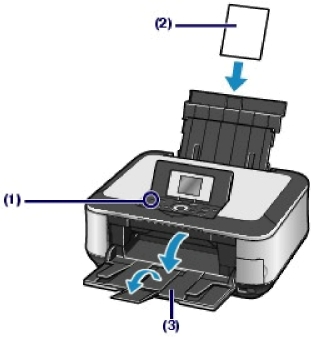
(1) Убедитесь, что устройство включено.
(2) Загрузите бумагу.
В данном случае загружаем в задний лоток фотобумагу 10 x 15 см / 4" x 6".
Обычную бумагу формата A4 или Letter загрузите в кассету; бумагу других форматов и типов, напр. фотобумагу, - в задний лоток.
(3) Аккуратно откройте лоток приема бумаги и откройте дополнительный лоток приема бумаги.
2. Запустите программу Easy-PhotoPrint EX и выберите Печать фотографий(Photo Print).
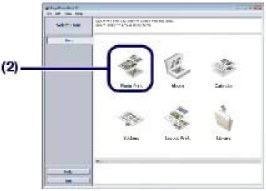
(1) Запуск Easy-PhotoPrint EX.
Дважды щелкните значок (Easy-PhotoPrint EX) на рабочем столе.
Выберите меню Перейти (Go), Приложения(Applications), Служебные программы Canon (Canon Utilities), Easy-PhotoPrint EX, затем два раза щелкните Easy-PhotoPrint EX. (Solution Menu) на рабочем столе, затем щелкните фотографий или альбомов (Print photos or albums) и т.п.).
Для запуска программы Easy-PhotoPrint EX из меню Пуск выберите Все программы (All programs) (Программы (Programs) в Windows 2000), Служебные программы Canon (Canon Utilities), Easy-PhotoPrint EX, затем выберите Easy-PhotoPrint EX.
Для запуска программы Easy-PhotoPrint EX из Solution Menu щелкните значок (Solution Menu) на панели быстрого вызова, затем щелкните фотографий или альбомов (Print photos or albums) и т.п.).
(2) Щелкните Печать фотографий(Photo Print).
Можно также выбрать Альбом(Album), Календарь(Calendar), Наклейки(Stickers) и т.п., помимо параметра Печать фотографий(Photo Print).
3. Выбор фотографии для печати.
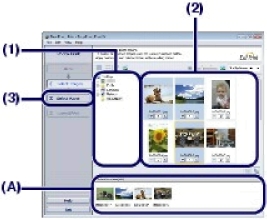
(1) Выбор папки для сохранения изображений.
(2) Щелкните изображение для печати.
Под выбранным изображением отображается число копий:1, а выбранное изображение отображается в выбранной области изображений (A). Можно выбрать два или более изображений одновременно.
Для печати двух или более копий измените число копий с помощью (Стрелки вверх).
Для отмены выбора щелкните изображение, которое необходимо удалить, в области выбранных изображений, и нажмите (Удалить импортированное изображение (Delete Imported Image)). Можно также использовать (Стрелка вниз) для изменения количества копий до нуля.
Можно также исправлять и улучшать выбранное изображение.
(3) Щелкните Выбор бумаги(Select Paper).
4. Выберите тип загруженной бумаги.
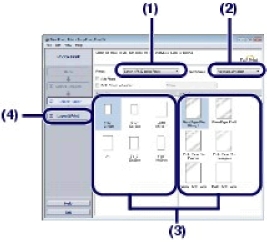
(1) Убедитесь, что в поле Принтер(Printer) выбрано соответствующее название.
(2) Выберите параметр Автоматический выбор (Automatically Select) в поле Источник бумаги(Paper Source).
(3) Выберите формат и тип бумаги в поле Формат бумаги (Paper Size) и Тип носителя(Media Type).
В данном случае выбираем 4"x6" 10x15 см в поле Формат бумаги (Paper Size) и тип загруженной бумаги в поле Тип носителя(Media Type).
При указании обычной бумаги формата A4 или Letter после выбора параметра
Автоматический выбор (Automatically Select) в поле Источник бумаги(Paper Source) устройство подает бумагу из кассеты. При указании других форматов или типов бумаги, напр., фотобумаги, устройство подает бумагу из заднего лотка.
Выбор неверного формата страницы или типа носителя может привести к подаче бумаги из неверного источника бумаги или неудовлетворительному качеству печати.
(4) Щелкните Макет/Печать(Layout/Print).
<<<назад
далее>>>
при использовании материалов ссылка на сайт компании awella.ru обязательна
Помогла информация на сайте ? Оставьте отзыв о работе нашей компании ! Это можно сделать в яндекс браузере и это простимулирует работников нашей компании (ответственные получат бонусы), которые собирали ее для вас! Спасибо !
|